- লেখক Lauren Nevill [email protected].
- Public 2023-12-16 18:49.
- সর্বশেষ পরিবর্তিত 2025-01-23 15:17.
উইন্ডোজ অপারেটিং সিস্টেম ব্যবহারকারীর জন্য কোনও ইন্টারনেট সাইটের উপলব্ধতা পরীক্ষা করতে হবে। এই কাজ করার বিভিন্ন উপায় আছে। সাধারণ অর্থে, "পিং" (ইংলিশ পিং) হ'ল নেটওয়ার্ক নোডগুলির মধ্যে একটি প্রোগ্রামযুক্ত নেটওয়ার্ক ইন্টারঅ্যাকশন, যার মধ্যে এমন একটি সিরিজ সার্ভিস প্যাকেট প্রেরণ জড়িত থাকে যেখানে রিমোট নোড সাধারণত একটি প্রতিক্রিয়া-প্রতিক্রিয়া দেয়, যদি না এটি এর পাশ থেকে নিষিদ্ধ করা হয়।
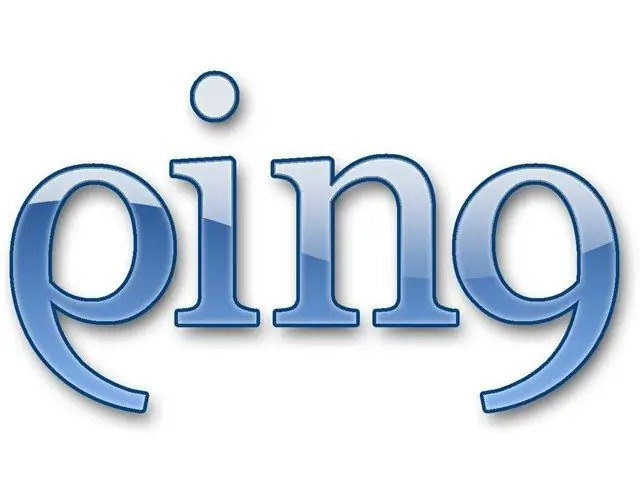
প্রয়োজনীয়
- উইন্ডোজ পরিবারের ইনস্টলড অপারেটিং সিস্টেম;
- ইন্টারনেট সংযোগ;
- ইনস্টল করা ব্রাউজার।
নির্দেশনা
ধাপ 1
আপনার অপারেটিং সিস্টেমের সেটিংস দ্বারা সরবরাহ করা হওয়ায় নিয়মিতভাবে ইন্টারনেটে একটি সংযোগ স্থাপন করুন।
ধাপ ২
"স্টার্ট" -তে বাম-ক্লিক করুন বা কীবোর্ডে সংশ্লিষ্ট কী টিপুন। মেনু আইটেমটি "রান" নির্বাচন করুন। আপনি কীবোর্ড শর্টকাট উইন-আর টিপে এটি আরও সহজ করতে পারেন। "রান প্রোগ্রাম" উইন্ডোটি খুলবে। ইনপুট ভাষাটি ইংরেজী কিনা তা নিশ্চিত করুন। নিম্নলিখিত কমান্ডটি প্রবেশ করুন এবং তারপরে এন্টার টিপুন বা বাম মাউস বোতামটি দিয়ে "ওকে" ক্লিক করুন:
সেমিডি / কে পিং www.ru উদাহরণস্বরূপ, হোস্টের জন্য পরীক্ষার প্যাকেট প্রেরণের জন্য অপারেটিং সিস্টেমের কমান্ড প্রসেসরের মাধ্যমে পিং.এক্সই ইউটিলিটি শুরু করা হবে (নেটওয়ার্ক নোড) www.ru এবং সময়ের বৈশিষ্ট্য বিশ্লেষণ করে এর থেকে সাড়া পাওয়ার জন্য অপেক্ষা করছি। নোড প্রতিক্রিয়া জানালে চারটি প্রতিক্রিয়া প্রাপ্ত হবে
ধাপ 3
ফলাফলগুলি পর্যালোচনা করার পরে, শেল উইন্ডোটি বন্ধ করুন বা শেল উইন্ডোতে EXIT টাইপ করুন এবং এন্টার টিপুন।
পদক্ষেপ 4
আসুন কীভাবে ইন্টারনেট সংস্থান ব্যবহার করে পিং করবেন তা বিবেচনা করা যাক। ব্রাউজারটি শুরু করুন এবং ঠিকানার ইনপুট লাইন টাইপ করু
পদক্ষেপ 5
প্রবেশ করুন www.ru "অনুরোধ" বোতামের উপরে ইনপুট ক্ষেত্রে এবং এটিতে ক্লিক করুন। পরীক্ষার সমাপ্তির পরে, এই নোডের একটি বিশদ প্রতিবেদন সরবরাহ করা হবে
পদক্ষেপ 6
আপনি যদি ঠিকানায় যান তবে আরও "রঙিন" পরিষেবা ব্যবহার করা যেতে পার
একটি ইন্টারফেস আপনার সামনে প্রদর্শিত হবে, যা আপনার ভৌগলিক অবস্থানকে একটি সবুজ তীরের সাথে নির্দেশ করে এবং আপনি যদি এটি ঘুরে দেখেন তবে বিশদটি প্রতিবেদন করা হবে।
পদক্ষেপ 7
ছোট সাদা বৃত্ত প্রস্তাবিত পরীক্ষার নোডগুলি নির্দেশ করে। তাদের উপরে পয়েন্টারটি বিকল্পভাবে সরান এবং বাম মাউস বোতামটি ক্লিক করে প্রয়োজনীয়টি নির্বাচন করুন। মানচিত্রটি সরাতে, যে কোনও জায়গায় বাম মাউস বোতামটি টিপে এটি ঠিক করুন, যা নীল রঙে নির্দেশিত। এগুলি নোডের বাইরের অঞ্চল। একবার নির্বাচিত হয়ে গেলে, নির্বাচিত নোডের জন্য পিং মানটি ইন্টারফেসের উপরের বাম কোণে প্রদর্শিত হবে।
পদক্ষেপ 8
আপনি যদি অন্য পরিষেবা চয়ন করতে চান তবে ঠিকানায় যা
এই পৃষ্ঠাটি ইন্টারনেট পিং পরিষেবা লিঙ্কগুলির একটি বিস্তৃত তালিকা সরবরাহ করবে।






